Über 50 Gmail-Tastaturkürzel, um Ihr E-Mail-Spiel zu verbessern
Veröffentlicht: 2023-02-09Wenn Sie die meiste Zeit damit verbringen, E-Mails in Gmail zu überprüfen/zu beantworten, verfügt der Dienst über mehrere integrierte Tastaturkürzel, mit denen Sie diese Vorgänge schnell und effizient ausführen können.
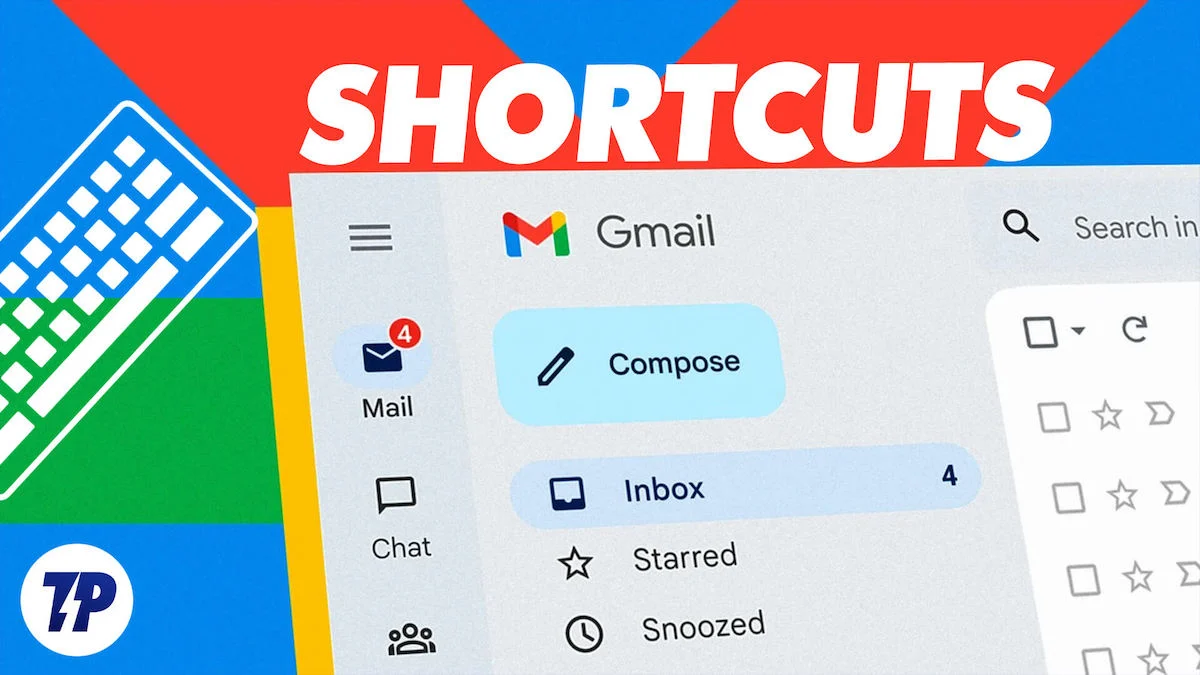
Im Gegensatz zu Shortcuts für andere Dienste werden Gmail-Shortcuts jedoch kaum diskutiert. Außerdem verlangt Google, dass Sie diese Verknüpfungen in Ihrem Konto aktivieren, bevor Sie sie verwenden können.
Aber ärgern Sie sich nicht, denn wir zeigen Ihnen alles Wissenswerte über Gmail-Shortcuts im Web, alles von der Aktivierung der Shortcuts bis zu den besten Gmail-Tastaturkürzeln, die Sie verwenden können, und den Schritten zum Erstellen Ihrer eigenen benutzerdefinierten Gmail-Shortcuts.
Inhaltsverzeichnis
So aktivieren Sie Google Mail-Verknüpfungen
Google hat standardmäßig nicht alle Verknüpfungen in Gmail im Web aktiviert. Wenn Sie sie also verwenden möchten, müssen Sie sie zuerst aktivieren.
Hier sind die Schritte dazu:
- Gehen Sie zu Gmail und melden Sie sich bei Ihrem Konto an.
- Klicken Sie auf Einstellungen (Zahnradsymbol) in der oberen rechten Ecke des Bildschirms und wählen Sie Alle Einstellungen anzeigen unter Schnelleinstellungen aus.
- Scrollen Sie auf der Registerkarte Allgemein nach unten zu Tastaturkürzel und aktivieren Sie das Optionsfeld neben Tastaturkürzel auf .
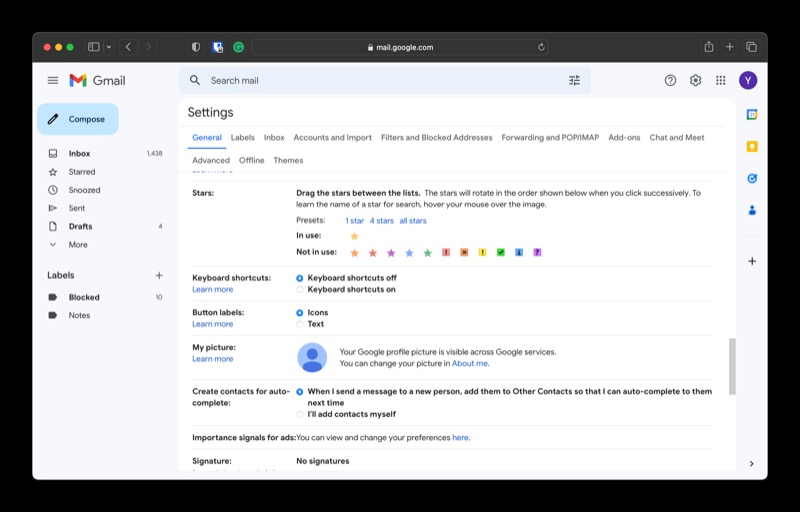
- Scrollen Sie zum Ende der Seite und klicken Sie auf Änderungen speichern , um die Änderungen zu übernehmen.
Beste Gmail-Tastaturkürzel
Sobald Sie Tastenkombinationen in Ihrem Google Mail-Konto aktiviert haben, können Sie sie für verschiedene Aufgaben verwenden. Google hat Verknüpfungen für so ziemlich alle Arten von Operationen. Fast alle diese Verknüpfungen funktionieren in jedem Desktop-Webbrowser.
Nachfolgend finden Sie eine Liste mit einigen der nützlichsten Gmail-Shortcuts, von denen Sie sehr profitieren können. Wir haben diese Verknüpfungen nach Aktionstyp kategorisiert, damit sie einfacher zu navigieren sind.
1. Navigations-Shortcuts
Die Verwendung einer Maus oder eines Trackpads zur Navigation ist eine natürliche Wahl. Mit Google Mail können Sie jedoch auch Ihre Tastatur verwenden, um durch Ihre E-Mails zu navigieren. Es ist eine schnellere Option zwischen den beiden, da Sie nicht jedes Mal, wenn Sie durch die Elemente auf dem Bildschirm navigieren müssen, Ihre Hand von der Tastatur nehmen müssen, hinüber zur Maus oder zum Trackpad.
| Aktion | Abkürzung |
|---|---|
| Greifen Sie auf neuere Konversationen zu | k |
| Greifen Sie auf ältere Konversationen zu | J |
| Greifen Sie auf die vorherige Nachricht in einer Konversation zu | P |
| Greifen Sie auf die nächste Nachricht in einer Konversation zu | N |
| Öffnen Sie eine Konversation | o oder Enter (Windows) oder Return (Mac) |
| Gehen Sie zum nächsten Abschnitt Posteingang | ` |
| Gehen Sie zum vorherigen Abschnitt Posteingang | ~ |
| Gehen Sie zur nächsten Seite | g + n |
| Zur vorherigen Seite gelangt | g + s |
| Gehen Sie zum Posteingang | g + i |
| Gehen Sie zu Markierte Konversationen | g + s |
| Gehen Sie zu Zurückgestellte Konversationen | g + b |
| Gehen Sie zu Gesendete Nachrichten | g + t |
| Gehen Sie zu Entwürfe | g + d |
| Gehen Sie zu Alle E-Mails | g+a |
| Gehen Sie zu Aufgaben | g + k |
2. Verknüpfungen zum Verfassen und Senden von E-Mails
Wenn Ihre Arbeit darin besteht, mit Personen per E-Mail hin und her zu gehen, kann es sehr hilfreich sein, Tastenkombinationen für grundlegende Aktionen wie das Verfassen einer E-Mail, das Beantworten einer E-Mail oder das Weiterleiten einer E-Mail zu kennen. Hier sind einige solcher Verknüpfungen, die Sie sofort verwenden müssen:
| Aktion | Abkürzung |
|---|---|
| Verfassen Sie eine neue E-Mail | C |
| Verfassen Sie in einem neuen Tab | D |
| CC-Empfänger hinzufügen | Befehl + Umschalt + c oder Strg + Umschalt + c |
| Fügen Sie bcc-Empfänger hinzu | Befehl + Umschalt + b oder Strg + Umschalt + b |
| Fügen Sie einen Link ein | Befehl + K oder Strg + K |
| Schicken | Befehl + Eingabe oder Strg + Eingabe |
| Antwort | R |
| Allen antworten | A |
| Nach vorne | F |
| Konversation aktualisieren | Umschalt + n |
3. Kurzbefehle zur Textformatierung
Das Verfassen einer E-Mail ist nur ein Teil des Prozesses; Die andere Hälfte erfordert, dass Sie die E-Mail formatieren, um die Nachricht klar und effektiv zu vermitteln. Google Mail unterstützt verschiedene Formatierungsaktionen und verfügt über spezielle Tastenkombinationen für jede von ihnen, um Ihnen dabei zu helfen.

| Aktion | Abkürzung |
|---|---|
| Deutlich | Befehl + b oder Strg + b |
| Kursivschrift | Befehl + i oder Strg + i |
| Unterstreichen | Befehl + u oder Strg + u |
| Nummerierte Liste | Befehl + Umschalt + 7 oder Strg + Umschalt + 7 |
| Liste mit Aufzählungszeichen | Befehl + Umschalt + 8 oder Strg + Umschalt + 8 |
| Zitieren | Befehl + Umschalt + 9 oder Strg + Umschalt + 9 |
| Vorherige Schriftart | Befehl + Umschalt + 5 oder Strg + Umschalt + 5 |
| Nächste Schriftart | Befehl + Umschalt + 6 oder Strg + Umschalt + 6 |
| Erhöhen Sie die Textgröße | Befehl + Umschalt + + oder Strg + Umschalt + + |
| Textgröße verringern | Befehl + Umschalt + - oder Strg + Umschalt + - |
| Links aussteigen | Befehl + Umschalt + l oder Strg + Umschalt + l |
| Mitte aussteigen | Befehl + Umschalt + e oder Strg + Umschalt + e |
| Richtig aussteigen | Befehl + Umschalt + r oder Strg + Umschalt + r |
| Formatierung entfernen | Befehl + \ oder Strg + \ |
4. Shortcuts für die E-Mail-Auswahl
Manchmal müssen Sie möglicherweise alle Konversationen eines bestimmten Typs in Ihrem Posteingang auswählen, um sie möglicherweise als gelesen/ungelesen zu markieren oder zu löschen. In Google Mail haben Sie dedizierte Tastaturkürzel für verschiedene Arten von E-Mail-Auswahlen, die in solchen Situationen nützlich sein können.
| Aktion | Abkürzung |
|---|---|
| Wählen Sie alle Konversationen aus | * + a |
| Deaktivieren Sie alle Konversationen | * + n |
| Wählen Sie Konversationen lesen aus | * + r |
| Wählen Sie ungelesene Konversationen aus | * + u |
| Wählen Sie markierte Konversationen aus | * + s |
| Wählen Sie ungekennzeichnete Konversationen aus | * + T |
| Wählen Sie eine E-Mail einzeln aus | X |
5. Verknüpfungen zur E-Mail-Verwaltung
Wenn Sie viele E-Mails austauschen, ist Ihr Posteingang wahrscheinlich mit allen möglichen E-Mails überfüllt. Eine gute Möglichkeit, um sicherzustellen, dass dieses Durcheinander Ihr E-Mail-Erlebnis nicht behindert, besteht darin, Ihren Posteingang rechtzeitig zu organisieren und zu verwalten, und die folgenden Gmail-Verknüpfungen sollen Ihnen dabei helfen.
| Aktion | Abkürzung |
|---|---|
| Suche mail | / |
| Öffnen Sie das Menü "Weitere Aktionen". | . |
| Öffnen Sie das Menü „Verschieben nach“. | v |
| Öffnen Sie das Menü "Beschriften als". | l |
| E-Mails archivieren | e |
| Gespräch stumm schalten | M |
| Als Spam melden | ! |
| als gelesen markieren | Umschalt + i |
| als ungelesen markieren | Umschalt + u |
| Als wichtig markieren | + |
| Als unwichtig markieren | - |
| Mails löschen | # |
| Letzte Aktion rückgängig machen | z |
So passen Sie Gmail-Tastaturkürzel an
Wenn Sie benutzerdefinierte Tastenkombinationen auf Ihrem Mac oder Windows-PC verwenden und ein Konflikt zwischen ihnen und einer der Gmail-Tastenkombinationen auftritt, können Sie diese Tastenkombination in eine andere Tastenkombination ändern. Hier ist wie:
- Klicken Sie auf Einstellungen und wählen Sie im Menü Alle Einstellungen anzeigen.
- Wechseln Sie zur Registerkarte Erweitert , scrollen Sie nach unten zur Option Benutzerdefinierte Tastaturkürzel und wählen Sie das Optionsfeld Aktivieren aus.
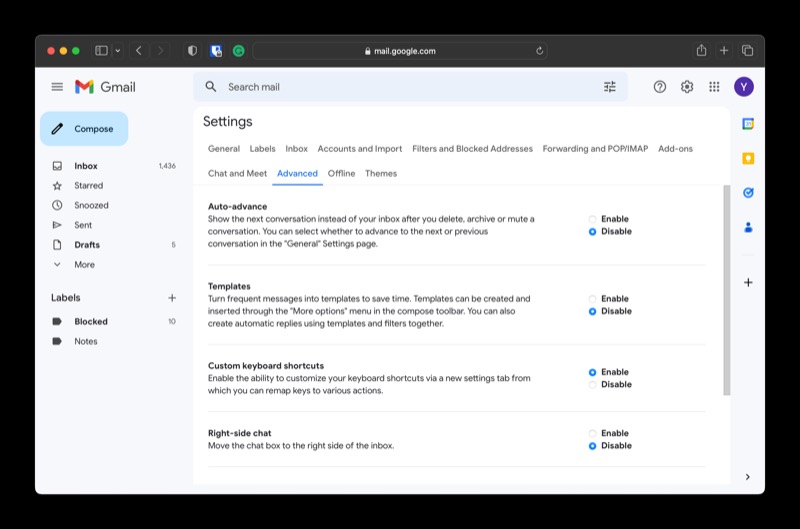
- Klicken Sie auf Änderungen speichern .
Gehen Sie jetzt zurück zur Seite Einstellungen , und Sie sehen eine Registerkarte Tastaturkürzel darauf. Klicken Sie auf diese Registerkarte, um eine Liste aller in Google Mail verfügbaren Tastenkombinationen anzuzeigen.
Wenn Sie die Tastenkombination für die Aktion ändern möchten, wählen Sie die Tastaturaktion dafür in der Spalte Zeilen aus und drücken Sie Ihre bevorzugte Tastenkombination.
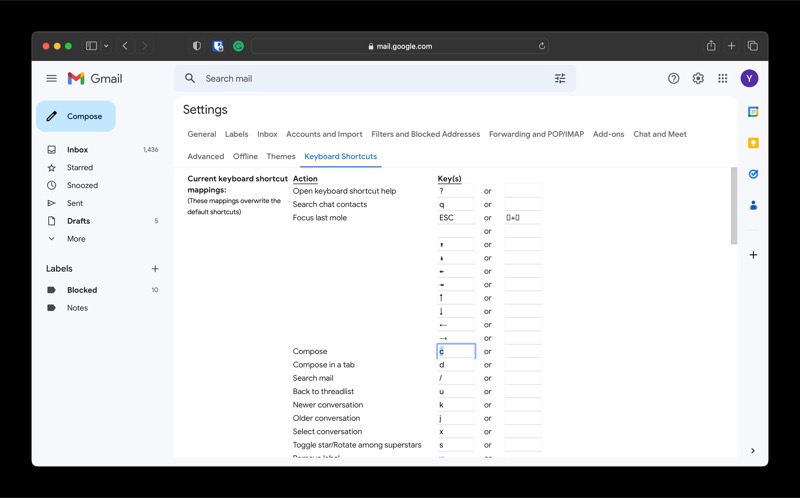
Wenn Sie fertig sind, klicken Sie auf die Schaltfläche Änderungen speichern, um Ihre Änderungen zu speichern. Und Sie sollten es jetzt verwenden können, um die damit verknüpfte Aktion auszuführen.
Erledigen Sie Dinge in Google Mail schnell und effizient
Wie Sie gesehen haben, können Tastenkombinationen verschiedene E-Mail-bezogene Aufgaben in Google Mail erheblich beschleunigen. Dies spart Ihnen nicht nur Zeit, sondern ermöglicht Ihnen auch, verschiedene Aufgaben schnell zu erledigen, was Ihnen wiederum dabei hilft, in der gleichen Zeit mehr zu erledigen.
Natürlich kann es einige Zeit dauern, sich an diese Verknüpfungen zu gewöhnen. Und genau deshalb hat Google eine Hilfeseite für alle seine Tastaturkürzel. Wann immer Sie also eine Google Mail-Tastenkombination nachschlagen müssen, drücken Sie die ? Taste auf Ihrer Tastatur in Google Mail, und es wird Ihnen eine Liste aller verfügbaren Verknüpfungen angezeigt.
